Bing Webmaster Tools:完全なステップバイステップガイド
公開: 2019-11-08Bingが2番目に大きい検索エンジンであることはすでにご存知でしょう。 これで、 BingWebmasterToolsを確実にセットアップできました。
あるいは、あまり考えたことがないので、まだ行っていないのかもしれません。
GoogleほどBingに注意を払わないかもしれませんが、少なくともBingWebmasterToolsを設定する必要があります。 なんで? そうすることは非常に簡単であり、あなたのサイトへの追加のSEOトラフィックを得るのを助けることができるからです。
披露させて。
Bing Webmaster Toolsとは何ですか?
Bing Webmaster Tools(Bing WMT)は、WebマスターがサイトをBingクローラーに追加して、検索エンジンに表示できるようにする無料のMicrosoftサービスです。
また、サイトのプレゼンスを監視および維持するのにも役立ちます。 Bing Webmaster ToolsはBing検索エンジンに対するものであり、GoogleSearchConsoleはGoogleに対するものです。

Webサイトを運営している人は誰でも、サイトの所有者、サイトの管理者、マーケティング担当者、またはWebサイトの開発者であるかどうかに関係なく、BingWebmasterToolsを使用することでメリットを得ることができます。
Bingを無視してはいけない理由
何よりもまず、Bingは米国で最大の検索エンジンのリストで2番目です。 だからあなたはあなたのサイトがそれにランク付けされることを望みます。
なんで? それは多様な聴衆を持っているからです。 また、入手可能なデータによると、Bingの検索エンジンの市場シェアは9.41%です。

さて、実際の数値を考慮するまで、9.41%はそれほど印象的ではないように聞こえるかもしれません。
- Bing.comへの13億のユニークな月間グローバル訪問者。
- 世界中で月間120億件の検索ボリューム。
- 米国での月間検索ボリュームは5億回。
なぜBingWebmasterToolsを使用するのですか?
Bing Webmaster Toolsを使用すると、Webサイトの全体的な状態を監視し、顧客がサイトをどのように見つけているかを確認できます。 ツールとレポートを使用して、トラフィックを促進しているキーワード、およびそれらの用語のインプレッションとクリックを見つけ、あなたにリンクしているWebサイトを見つけることができます。 あなたもすることができます:
- サイトのパフォーマンスを監視し、ランク付けするキーワードを確認します。
- Bingがサイトをクロールしてインデックスを作成する方法をご覧ください。
- クロールするWebサイト/新しいページを送信します。
- インデックスに登録したくないコンテンツを削除します。
- リンクを否認します。
- 潜在的なマルウェアまたはスパムの問題を監視して解決します。
これらすべては、BingがWebサイト(およびコンテンツ)をどのように表示するかを理解するのに役立ちます。これにより、ランキングを改善してWebサイトへのトラフィックを増やすための調整を行うことができます。
BingWebマスターツールを設定する方法
まず、ウェブマスターツールアカウントを作成する必要があります。 これを行うには、Bing Webmaster Toolsに移動し、[サインアップ]をクリックします。
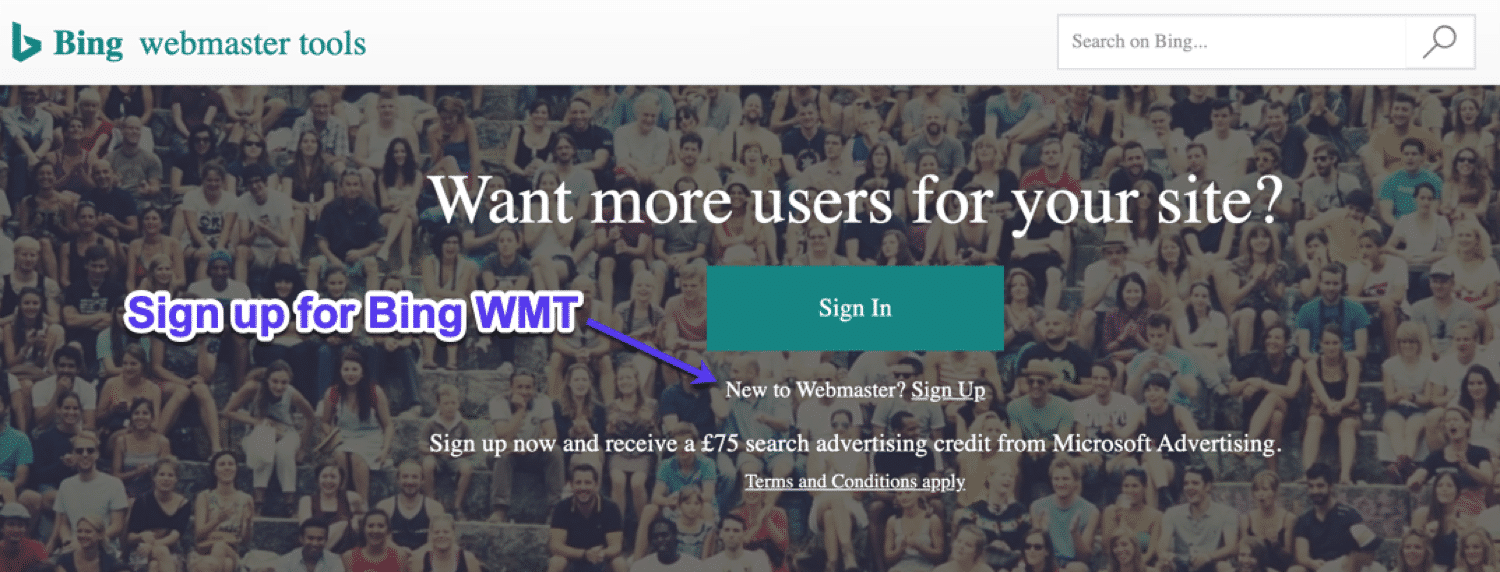
Microsoft、Google、またはFacebookの既存のアカウントを介してBingWMTアカウントを作成するように求められます。
アカウントを作成すると、空のダッシュボードが表示されます。
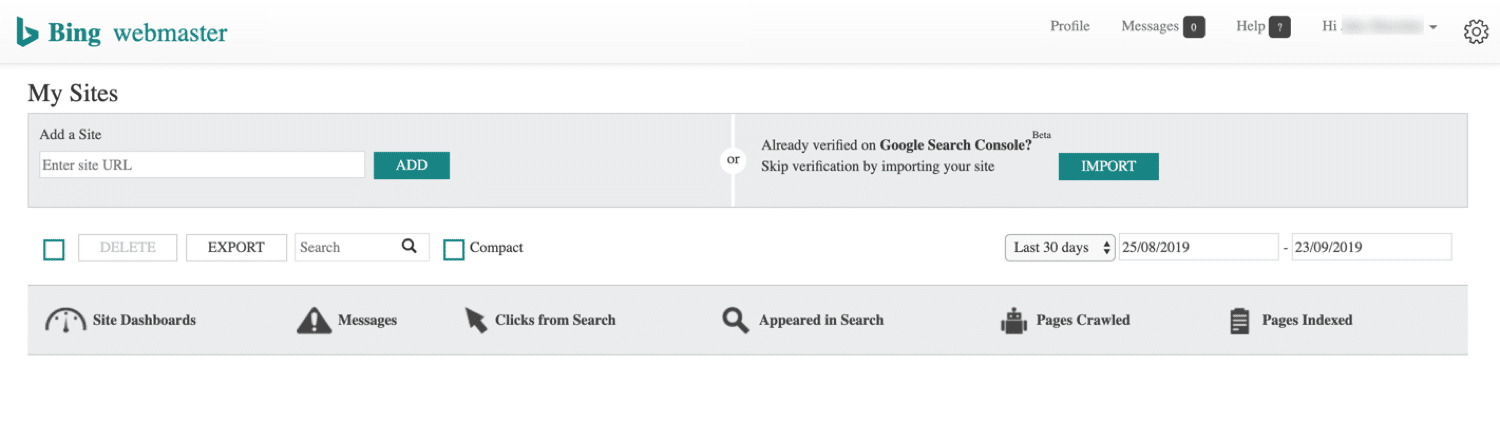
しかし、空のダッシュボードはだれにも役に立ちません。 WebサイトをBingに追加しましょう。
URLをBingに送信する
まず、URLを追加する必要があります。
ボックスにサイトのURLを追加し、[追加]をクリックします。
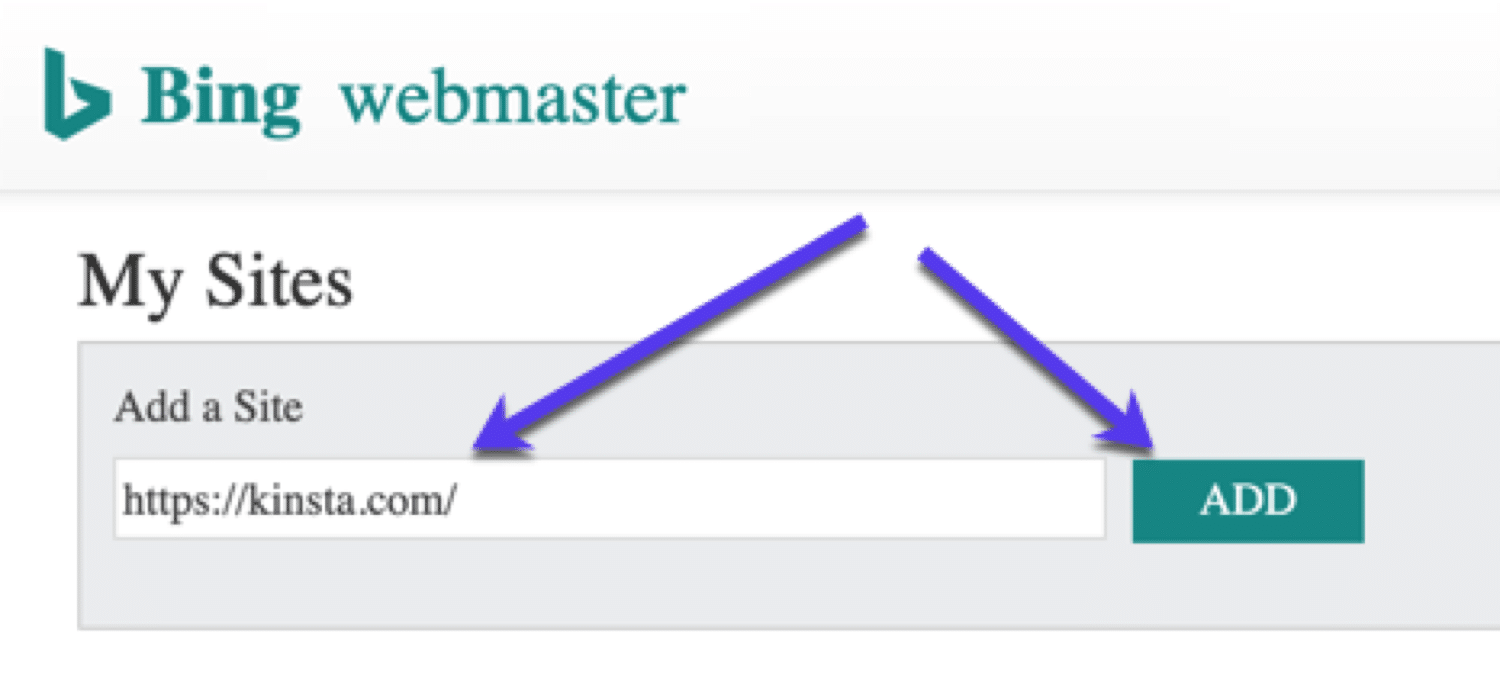
これで、サイトに関する詳細情報を追加できるページが表示されます。 ここに追加したいものを実行してみましょう:
サイトマップをBingに送信する
おそらくここで最も重要なことは、XMLサイトマップをBingに追加することです。

サイトマップを見つけて、そのURLをボックスに貼り付けます。
追加したら、残りのオプションをそのままにして、下にスクロールして[保存]をクリックします。
次に、Bingの検証を開始します。
BingWebマスターツールを確認する方法
プロファイルを確認する方法は3つあります。
1.XMLファイル
XMLファイルで確認するには:
- BingXMLファイルをダウンロードします。
- ドメインのルートフォルダにアップロードします。

これにより、次のURLが作成されます: YOURDOMAIN.com/BingSiteAuth.xml
このファイルはFTP経由でアップロードする必要があります。 アクセス権がない場合、この検証方法は適切ではない可能性があります。
2.メタタグ
次は、サイトのホームページにメタタグを追加します。 これは、メタディスクリプションのようなHTMLのほんの一部です。

カスタムHTMLのセクションがあるCMSを使用している場合は、そこにドロップして公開できます。
Bing Webmaster Toolsの検証を維持するには、このメタタグをそのままにしておく必要があります
3.ホスティングプロバイダー:CNAME
最後のオプションでは、ホスティングプロバイダーを介してCNAMEレコードを追加できます。

これは通常、プロファイルを検証するための最も迅速で堅牢な方法です。 ただし、ホストによっては、最も注意が必要な場合があります。
好みの(または実際に実行できる)3つの方法のいずれかに従ってください。これらはすべて、基本的に同じです。
Bing WMTを確認する方法は3つしかないと言ったのですが、サイトでWordPressを使用している場合は、実際にはさらにいくつかのオプションがあります。
WordPressを使用したBingWebmasterToolsの検証
WordPressサイトの検証プロセスは非常に簡単です。 次のSEOプラグインのいずれかがインストールされていることを確認してください。
- ヨーストSEO
- オールインワンSEOパック
- ランク数学
それらはすべてほぼ同じことを行い、すべてがSEOの改善に役立ちます。 ただし、どちらを選択するかを決定する際にサポートが必要な場合は、ランク数学とYoastSEOの詳細な分析を確認してください。
各プラグインでBingWebmasterToolsを確認する方法は次のとおりです。
ヨースト
WordPressバックエンドにサインインしてから、左側のメニューのSEOに移動します。 メインのYoastダッシュボードから、[ウェブマスターツール]タブをクリックします。
これで、Bing検証コード(およびBaidu、Google、Yandexのコードも)にドロップできるボックスが表示されます。

このガイドの前半のHTMLメタタグを覚えていますか?
忘れた場合:
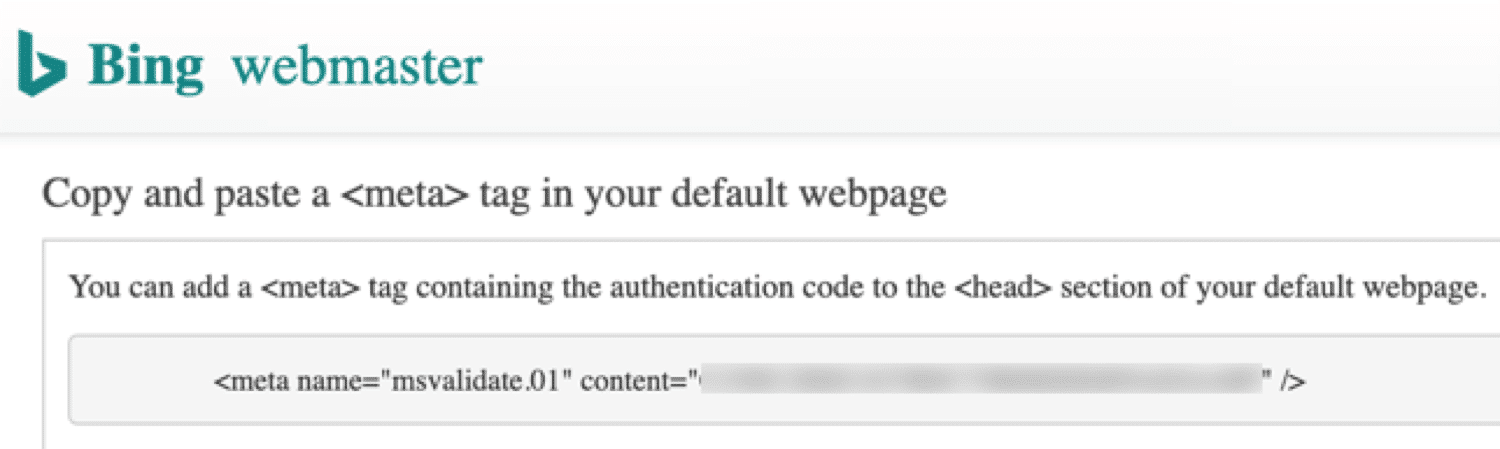
そのコードをコピーしてYoastに貼り付けます。
完了したら、[変更を保存]をクリックし、Bing Webmaster Toolsに戻って確認します(HTMLタグメソッドを使用)。
オールインワンSEOパック
オールインワンSEOパックのプロセスはそれほど変わりません。
[オールインワンSEO]、[一般設定]の順に移動し、[ウェブマスターの確認]セクションが表示されるまでスクロールします。
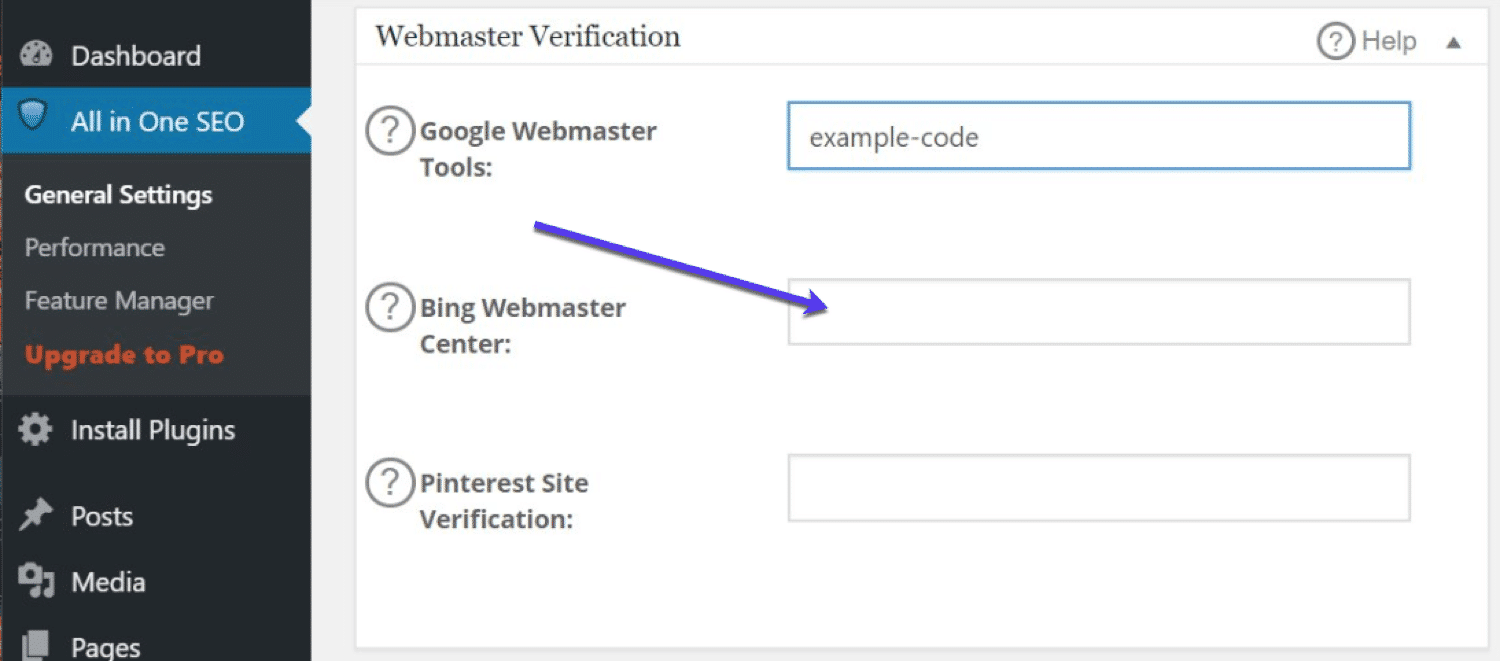
HTMLタグを貼り付け、ページの一番下までスクロールし、[更新オプション]ボタンを押して保存します。
ランク数学
ランク計算の[一般設定]タブに移動します。
このSEO設定ページでは、サブメニューにWebmaster Toolsが表示され、それをクリックしてメタタグをBingボックスに貼り付けます。
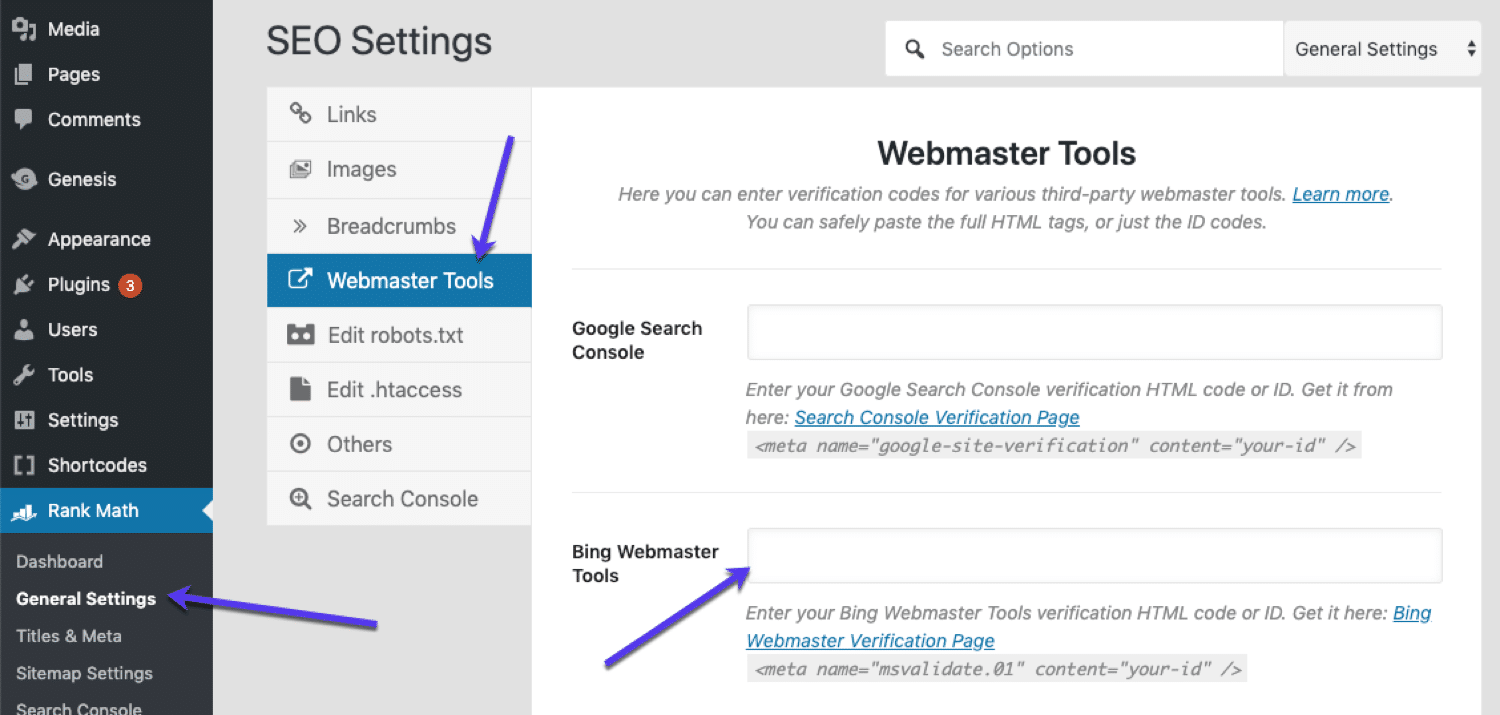
これで、BingWebマスターツールがすべてセットアップされ、検証されました。
しかし、新しいダッシュボードで実際に何ができるでしょうか。
それを調べてみましょう:
BingWebマスターツールの使用
Bing Webmaster Toolsの内部を探索する前に、少し回り道をして、BingにURLを追加する方法を見てみましょう。
Bingインデックス
このガイドのセットアップセクションで、BingにURLを送信する方法についてはすでに説明しました。 しかし、実際にURLをBingに送信して、クロールとインデックス作成を高速化できることをご存知ですか?
まあ、あなたはそうすることができます、そしてそれはとても簡単です。 方法は次のとおりです。
「サイトの構成」に移動し、ドロップダウンから「URLの送信」を選択します。 次に、URLを貼り付け、[送信]をクリックして、Bingがページのインデックスを作成していることを確認します。
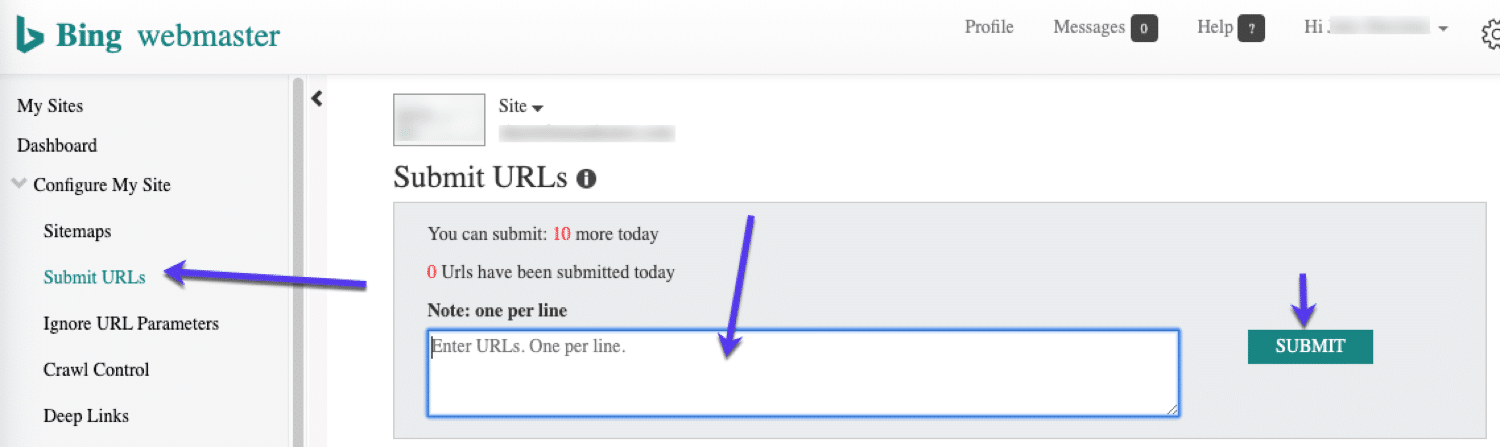
Bing WMTダッシュボードでは、サイトの構成、URLの送信、URLのブロック、ユーザーの管理などを行うことができます。 しかし、BingWMTを便利で効果的なSEOツールにするさまざまなレポートとツールに焦点を当てましょう。

レポートとデータ
これは、BingでのWebサイトアクティビティの概要です。 サイトアクティビティグラフには、選択した日付の傾向が表示されます。
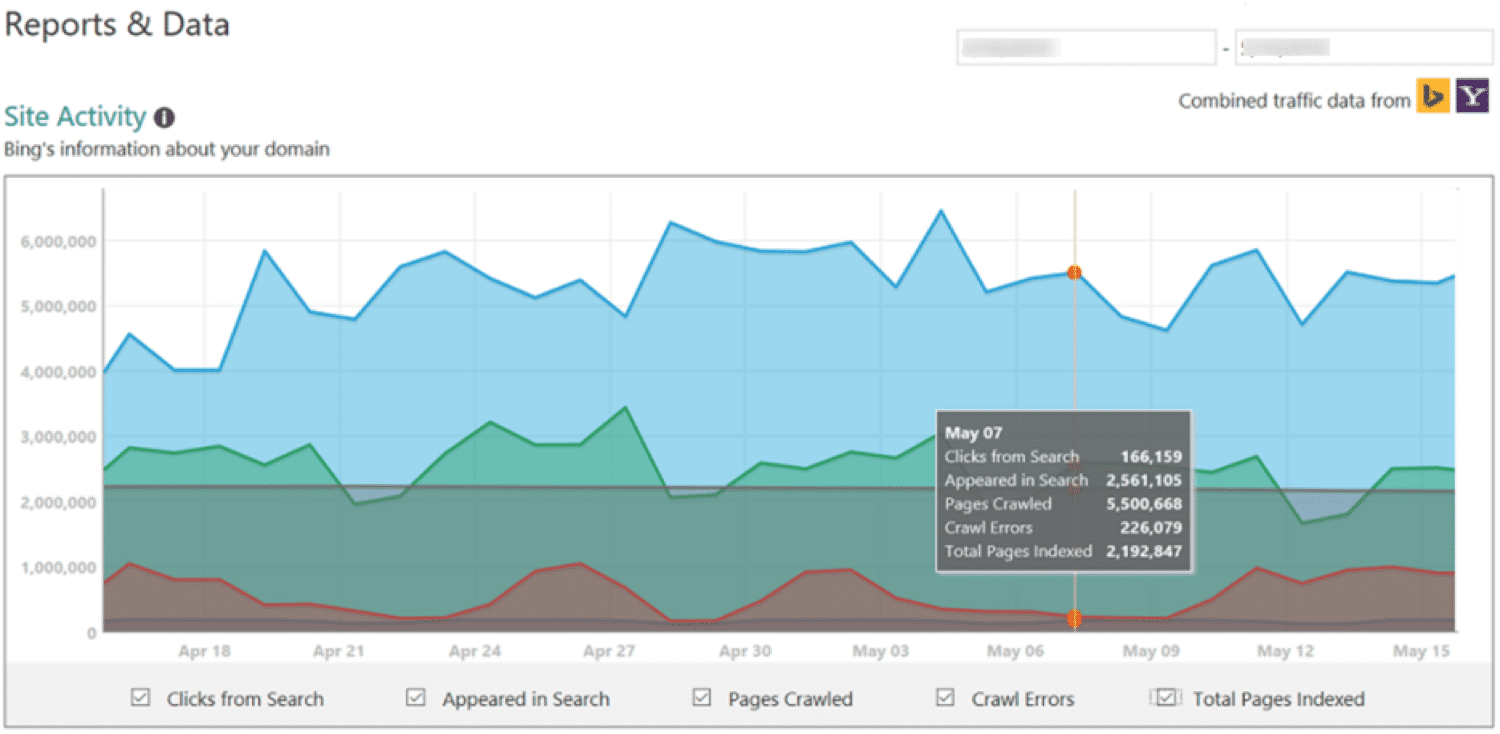
内部には、他のツールやレポートもあります。
- ページトラフィック。
- インデックスエクスプローラー。
- キーワードを検索します。
- SEOレポート。
- インバウンドリンク。
- クロール情報。
これらを簡単に見てみましょう:
ページトラフィック

これにより、Bingの検索結果に表示されているサイトの上位URLと、それらの位置、クリック数、およびクリック率が表示されます。 「表示」をクリックすると、各URLのキーワードが表示され、データがエクスポートされます。
SEOを次のレベルに引き上げたい場合は、遅いホストに頼ることはできません。 私たちは、WordPressの専門家による超高速サーバーと24時間年中無休のワールドクラスのサポートを提供します。 私たちの計画をチェックしてください
インデックスエクスプローラー
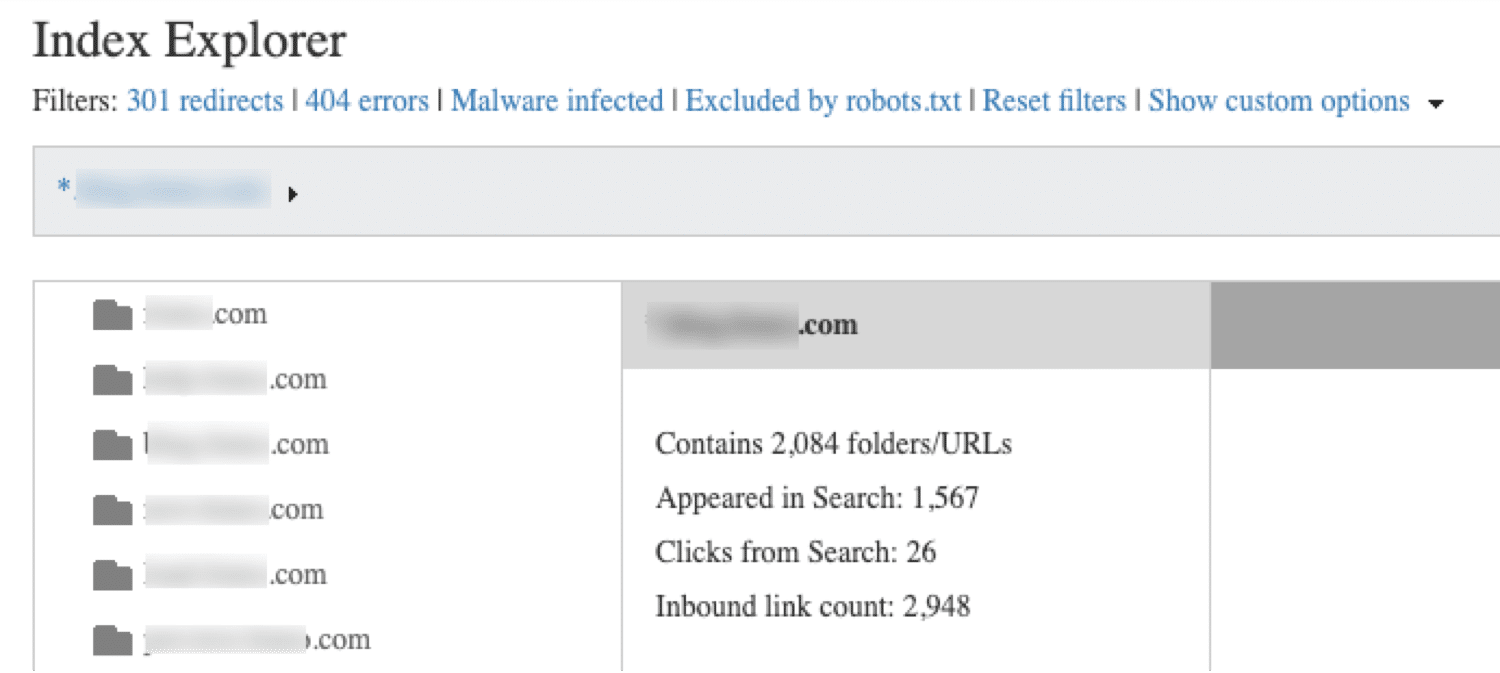
インデックスエクスプローラーを使用すると、Bingがクロールした(またはクロールしようとした)ページを確認できます。 検出されたURLの数、検索に表示されるURLの数、クリック数、インバウンドリンク数などのデータが表示されます。 フォルダをスクロールして、サイトの特定の領域のデータを表示できます。
検索キーワード

検索キーワードレポートには、インプレッションとクリックを獲得しているオーガニックキーワードが表示されます。 基本的に、Bingに表示される上位のURL。 また、サイトのCTRのパフォーマンスを確認することもできます。
SEOレポート
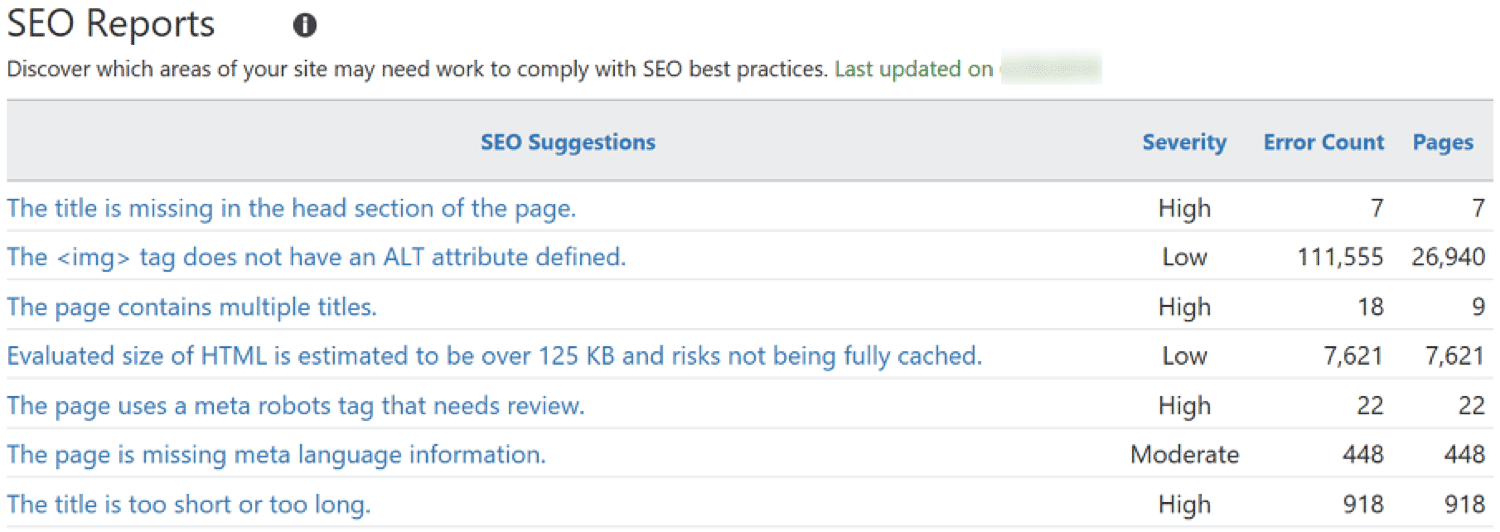
SEOレポートは、サイトがSEOのベストプラクティスに従っていることを確認するのに役立つ推奨事項を提供します。 提案をクリックするだけで、エラーの詳細な説明と、それを修正するための推奨事項を表示できます。 ご参考までに、このレポートは隔週で自動的に実行され、アカウント内の確認済みのWebサイトをスキャンします。
インバウンドリンク
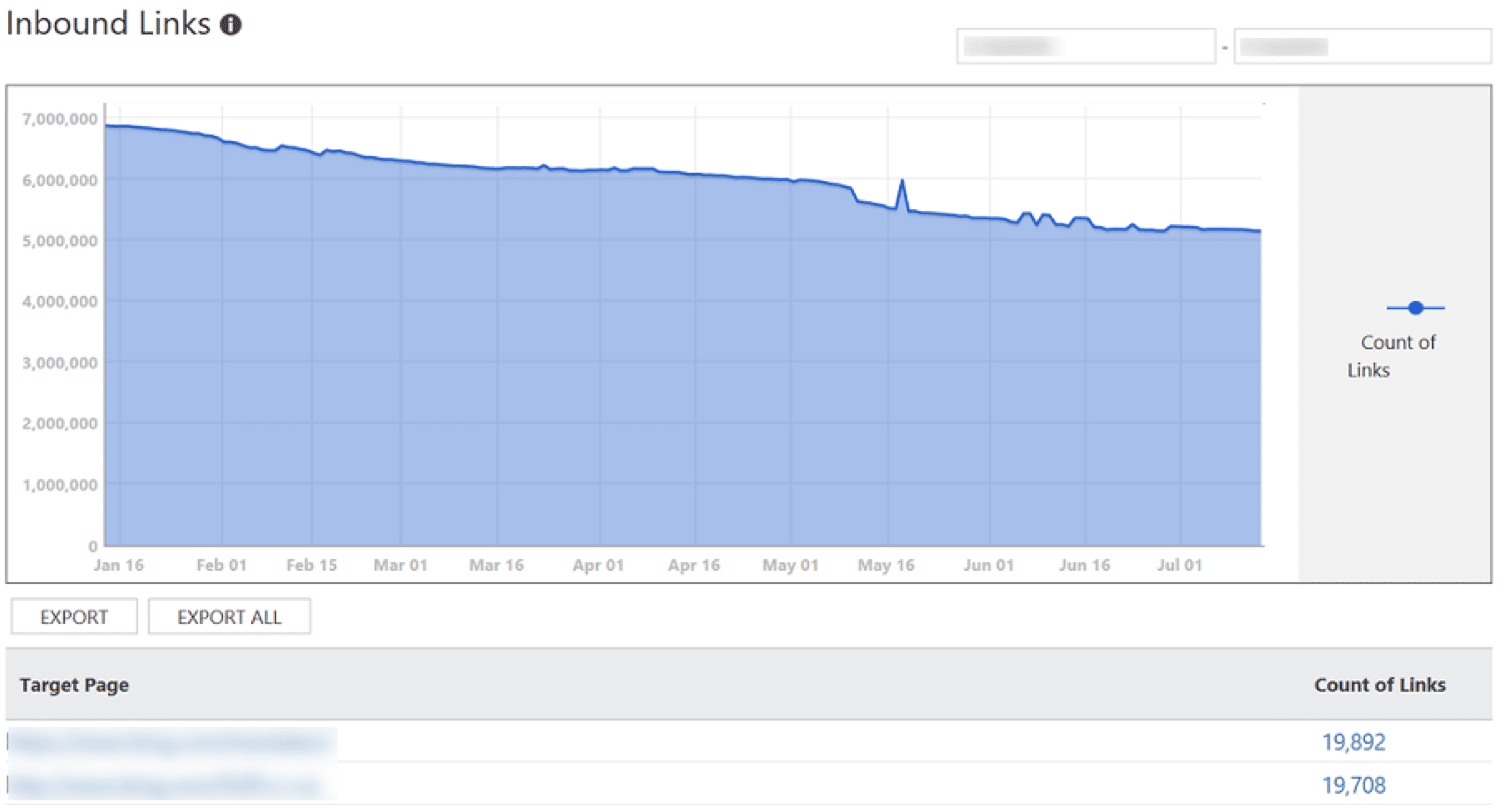
インバウンドリンクレポートには、Bingがサイトを指していることがわかったすべてのインバウンドリンクが表示されます。 これは、時間の経過とともにリンクを獲得または喪失している場所があるかどうかを確認するのに役立ちます。
クロール情報

クロール情報は、サイトのクロールエラーの概要を提供します。 ページにアクセスしたときに(Bingによって)発生したエラー、robots.txtによってブロックされたアイテム、マルウェアに感染したURLなどを確認できます。
診断とツール
このセクションでは、Webサイトの問題を修正し、サイトのSEOの可視性を向上させるために、Bingが提供する診断ツールのコレクションを紹介します。

中には次のものがあります。
- モバイルフレンドリーテスト。
- キーワード研究。
- Bingbotとしてフェッチします。
- マークアップバリデーター。
- SEOアナライザー。
- Bingbotを確認します。
- サイト移動。
これらを簡単に見てみましょう:
モバイルフレンドリーテストツール
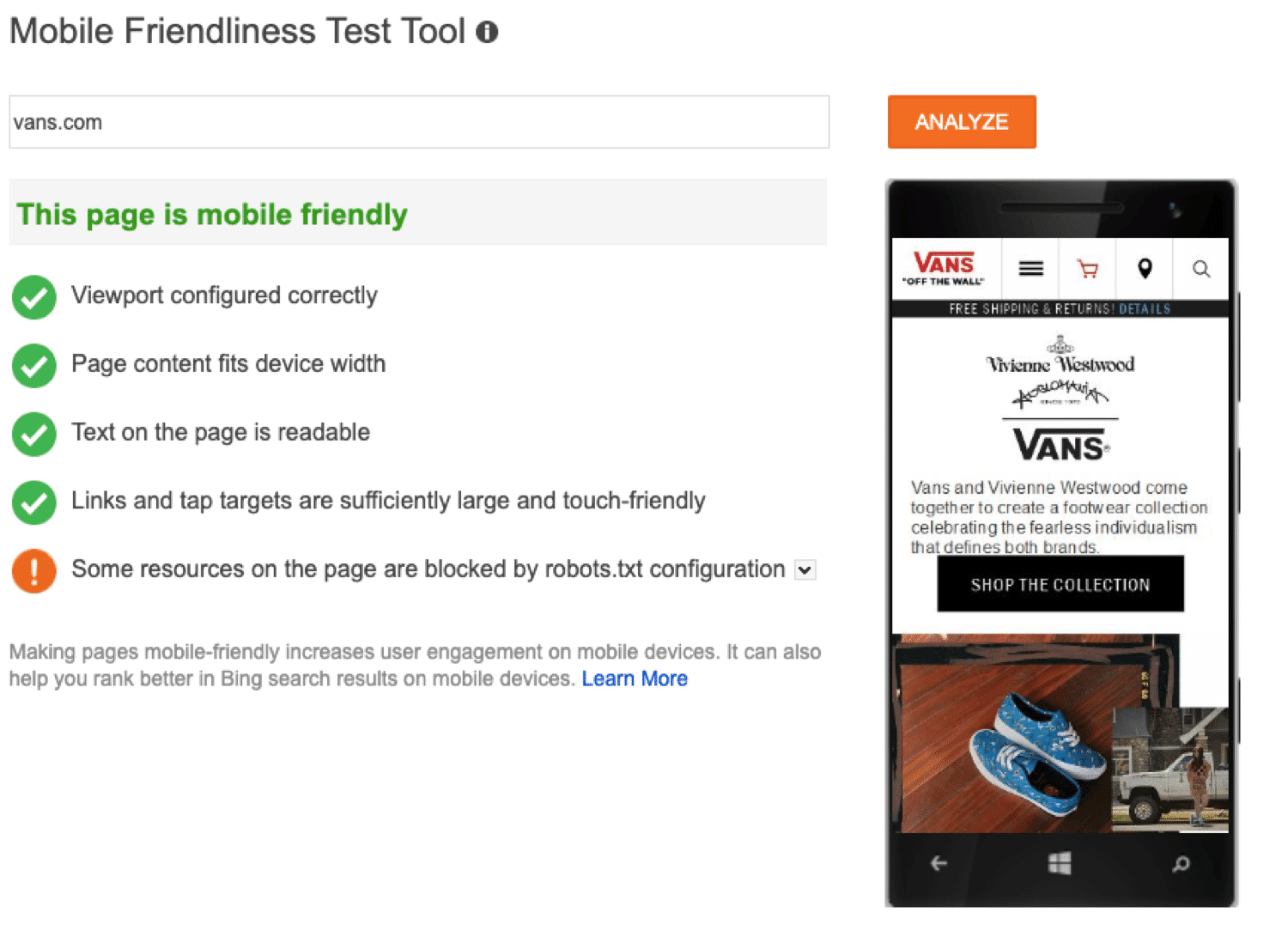
モバイルフレンドリーなサイトを持つことの重要性は誰もが知っています。 Bingですら。 このツールを使用するには、URLを入力して「分析」をクリックするだけです。 次に、Bingがページをモバイル対応として表示しているかどうか、およびモバイルデバイスでどのように表示されるかを確認できます。
キーワードリサーチ
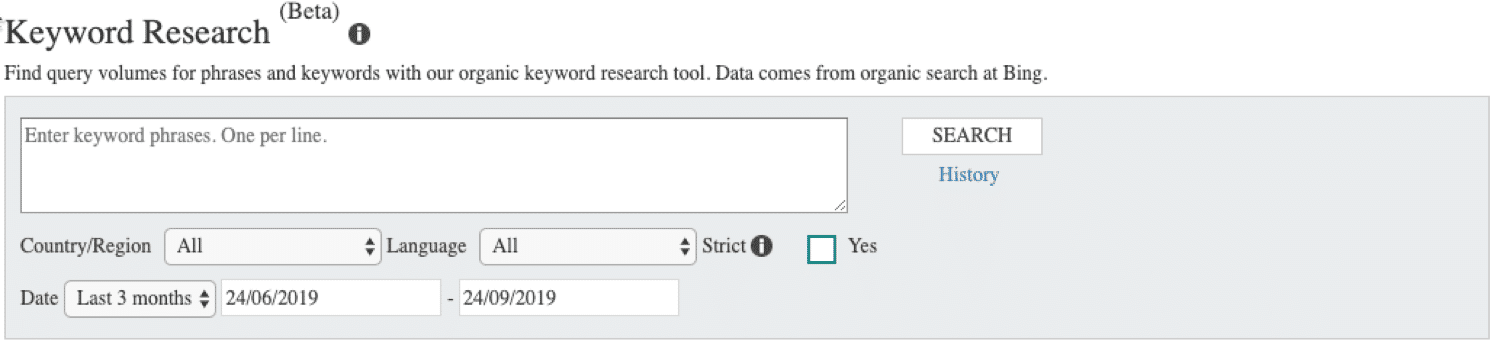
Bingのキーワード調査ツールを使用すると、ダッシュボード内からキーワード調査をすばやく実行できます。 Bingのキーワード調査データを使用して、Bingのキーワード(および関連するキーワード)の検索ボリュームを表示します。 最大20個のキーワードを同時に調査し、国または言語で並べ替えて、すべてのキーワードデータをエクスポートできます。 無料で悪くない。
Bingbotとしてフェッチ
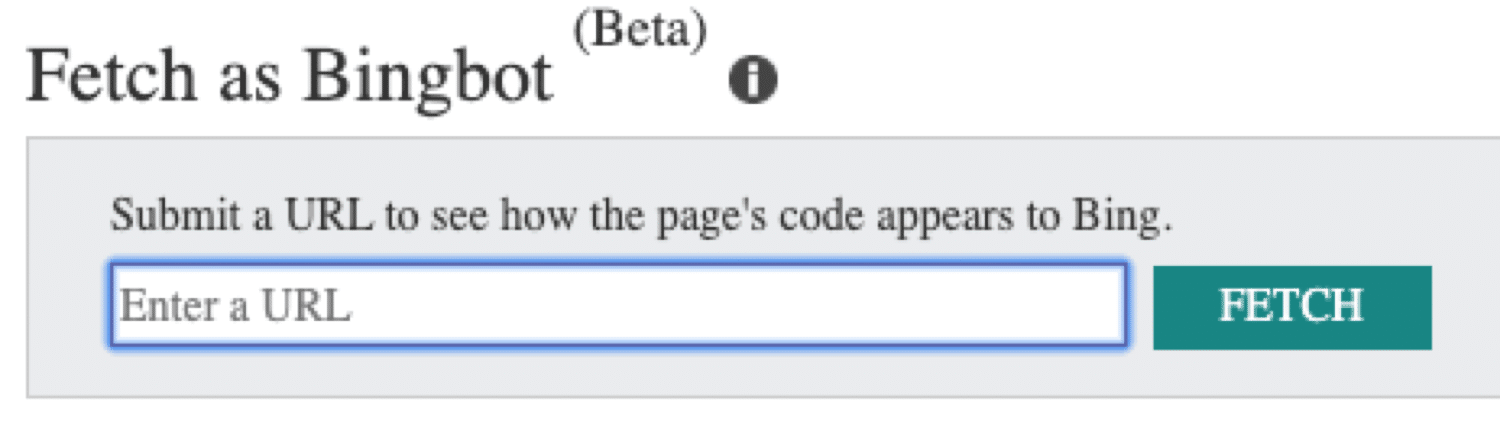
Fetch as Bingbotを使用すると、サイトがBingの検索エンジンクローラーにどのように表示されるかを確認できます。 これは、検索でWebサイトに損害を与える可能性のあるエラーのトラブルシューティングに役立つツールです。 URLを入力するだけで、Bingbotと同じようにページソースが表示されます。
マークアップバリデーター

Markup Validatorは、スキーマが正しく実装されているかどうかを通知します。 Webサイト(Schema.org、RDFa、Microformats、HTML Microdata、またはOpen Graph)でスキーママークアップを使用している場合、スキャンされたページのコードがBingのレポートに表示されます。
SEOアナライザー

SEOアナライザーはそれが言うことをします:それはあなたのページのSEOパフォーマンスを分析します。 URLをスキャンし、ページがSEOのベストプラクティスに準拠しているかどうかを推奨事項とともに強調表示します。
Bingbotを確認する

Vingbotの検証ツールを使用すると、ログファイルにあるIPを調べて、それらがBingbotに属しているかどうかを確認できます。 IPアドレスが本物でない場合、これはリクエストを行っているサーバーが正当ではないことを示しています。
サイト移動

サイト移動を使用すると、サイトが新しいドメインに移動したかどうかをBingに直接通知できます。 通常、Bingはリダイレクトを取得してインデックスを変更しますが、サイト移動機能を使用すると処理速度が向上し、問題がないことを確認できます。
これは、BingWebmasterTools内にある多くの役立つレポートとツールです。 しかし、それだけではありません。 Bingチームは、有用なリソースのコレクションもまとめました。
参考文献
これは、Bingがアルゴリズムを理解する(そしてそれを利用する)のに役立つツール、リソース、およびその他の資料のコレクションです。
- Bing Webmasterガイドライン–これらのガイドラインを読むことは、スピードを上げるための最も簡単な方法です。 Bing SEOに関しては、知っておく必要のあるすべてのことを学ぶことができます。
- Microsoft SEOツールキット–このあまり知られていない100%無料のSEOツールは、WebサイトをクロールしてSEOの問題を見つける使いやすいデスクトップアプリケーションです。
- Bing Webmasterブログ– Googleと同様に、Bingにもブログがあります。 検索エンジンのニュースを最新の状態に保つために、読み通して購読してください。
- Bing Search Quality Blog –BingのSearchQuality Blogは、検索の世界に関するベストプラクティスと洞察を提供します。
- Bing Webmaster Teamに連絡する–これは実際にはツールではありませんが、それでも便利です。 サイトに問題がある場合は、Bingチームに直接連絡して問題を解決することが簡単にできます。
概要
これで、BingWebmasterToolsについて知っておく必要のあるすべてのことがわかりました。
Bing Webmaster Toolsは、Google Search Consoleが提供する実質的にすべてを提供します。あまり使用しない場合もありますが、SEO戦略全体に確実に含める必要があります。
